- Need help? Talk to us!
- tutorial
- Introducción
- 1. Cómo funciona el internet
- 2. Introducción a la línea de comandos
- 3. Instalación de Python
- 4. Editor de código
- 5. Introducción a Python
- 6. ¿Qué es Django?
- 7. Instalación de Django
- 8. Comenzando un proyecto en Django
- 9. Modelos en Django
- 10. ORM de Django (Querysets)
- 11. Administrador de Django
- 12. Deploy!
- 13. Django urls
- 14. Vistas de Django - es hora de crear!
- 15. Introducción a HTML
- 16. Datos dinámicos en plantillas
- 17. Plantillas de Django
- 18. CSS - Hazlo bonito
- 19. Extendiendo plantillas
- 20. Extiende tu aplicación
- 21. Formularios en Django
- 22. Dominio
- 23. ¿Qué sigue?
Tu primer proyecto en Django!
Parte de este capitulo esta basado en los tutoriales de Geek Girls Carrots (http://django.carrots.pl/).
Parte de este capítulo se basa en el django-marcador tutorial bajo licencia de Creative Commons Attribution-ShareAlike 4.0 internacional. El tutorial de django-marcador tiene derechos de autor de Markus Zapke-Gündemann et al.
Vamos a crear un simple blog!
El primer paso para crearlo es para iniciar un nuevo proyecto en Django. Básicamente, esto significa que podrás correr algunos scripts proporcionados por Django que creará el esqueleto de un proyecto para nosotros: un montón de directorios y archivos que vamos a utilizar más adelante.
Los nombres de algunos archivos y directorios son muy importantes para Django. No deberías renombrar los archivos que estamos a punto de crear. Moverlos a un lugar diferente tampoco es una buena idea. Django tiene que mantener una cierta estructura para ser capaz de encontrar cosas importantes.
En la consola debe ejecutar (Recuerde de no escribir (myvenv) ~/djangogirls$, OK?):
Recuerde correr to en el entorno virtual. Si no ves un prefijo
(myvenv)en tu consola necesitas activar tu virtualenv. Explicamos cómo hacer eso en el capítulo de instalación de Django en el capitulo Trabajando con virtualenv.
Ejecutar en Windows:
(myvenv) ~/djangogirls$ python myvenv\Scripts\django-admin.py startproject mysite .
o en Linux o Mac OS:
(myvenv) ~/djangogirls$ django-admin startproject mysite .
Nota Verifica que incluiste el punto (
.) al final del comando, es importante.
django-admin es un script que creará los archivos y directorios para ti. Ahora debes tener un directorio de la estructura que se parece a esto:
djangogirls
├───manage.py
└───mysite
settings.py
urls.py
wsgi.py
__init__.py
manage.py es un script que ayuda con la administración del sitio. Con ello podremos iniciar un servidor web en nuestro ordenador sin necesidad de instalar nada, entre otras cosas.
El archivo settings.py contiene la configuración de tu sitio Web.
¿Recuerdas cuando hablamos de un cartero que debía comprobar donde entregar una carta? URLs.py contiene una lista de los patrones utilizados por urlresolver.
Ignoremos los otros archivos por ahora - no los cambiaremos. Lo único que debes recordar es no borrarlos por accidente!
Cambiando la configuración
Vamos a hacer algunos cambios en mysite/settings.py. Abre el archivo usando el editor de código que has instalado anteriormente.
Sería bueno tener la hora correcta en nuestra página web. Vaya a http://en.wikipedia.org/wiki/List_of_tz_database_time_zones y copia tu zona horaria correspondiente (TZ). (eg. Europe/Berlin)
Encuentra las líneas que contienen USE_TZ y TIME_ZONE y modificalas para parecerse a esto, sustituyendo Europe/Berlin con tu zona horaria correspondiente:
USE_TZ = False
TIME_ZONE = 'Europe/Berlin'
Configurar una base de datos
Hay un montón de software de base de datos diferente que puede almacenar datos para tu sitio. Utilizaremos uno por defecto, sqlite3.
Este ya está configurado en esta parte del archivo mysite/settings.py:
DATABASES = {
'default': {
'ENGINE': 'django.db.backends.sqlite3',
'NAME': os.path.join(BASE_DIR, 'db.sqlite3'),
}
}
Para crear una base de datos para nuestro blog, hagamos lo siguiente en la consola: python manage.py migrate (tenemos que estar en el directorio djangogirls que contiene el archivo manage.py). Si todo va bien, deberías ver algo como esto:
(myvenv) ~/djangogirls$ python manage.py migrate
Operations to perform:
Apply all migrations: admin, contenttypes, auth, sessions
Running migrations:
Applying contenttypes.0001_initial... OK
Applying auth.0001_initial... OK
Applying admin.0001_initial... OK
Applying sessions.0001_initial... OK
Y terminamos! Tiempo para iniciar el servidor web y ver si está funcionando nuestro sitio web!
Tienes que estar en el directorio que contiene el archivo manage.py (el directorio djangogirls). En la consola, podemos empezar el servidor web mediante la ejecución de python manage.py runserver:
(myvenv) ~/djangogirls$ python manage.py runserver
Ahora todo lo que necesitas hacer es verificar que tu sitio web esté ejecutándose - abre tu navegador (Firefox, Chrome, Safari, Internet Explorer o lo que utilices) e introduce la dirección:
http://127.0.0.1:8000/
El servidor web se encargará de su terminal de comando hasta detenerlo: para escribir más comandos abre una nueva ventana de terminal (y no te olvides de activar tu virtualenv en él también), o detener el servidor web y presionar CTRL + C - (en Windows, tendrás que presione Ctrl+Inter).
¡Felicidades! Has creado tu primer sitio web y ejecutado un servidor web. ¿No es genial?
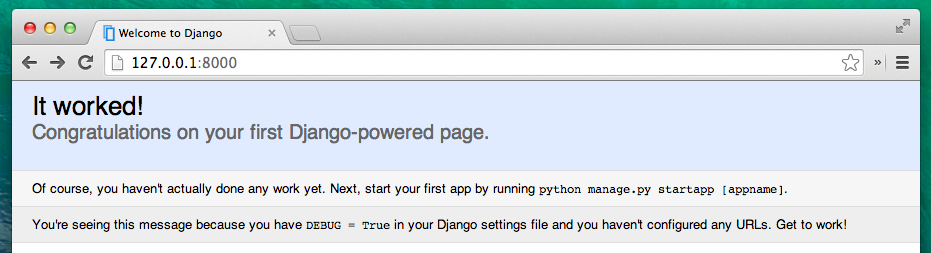
¿Listo para el siguiente paso? Es hora de crear algo de contenido!